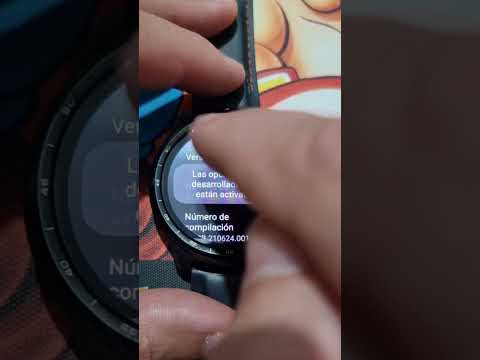¿Te estás sumergiendo en el mundo de Wear OS? Aunque Google Play Store ofrece una plétora de apps, a veces la aplicación perfecta para tu smartwatch no está disponible allí. Ahí es donde instalación de APK resulta útil. En esta guía te mostraremos los pasos a seguir para instalar APK en Wear OS. Hay distintas formas de lograrlo, pero nos enfocaremos en el método más sencillo y fácil de todos.
Tanto si eres un entusiasta como si eres un usuario normal que busca ampliar la funcionalidad de su smartwatch, este tutorial te servirá para instalar cualquier APK en un reloj que lleve Wear OS como sistema operativo de la manera más rápida y efectiva posible.
Cómo instalar APK en un smartwatch con Wear OS
El método que usaremos para instalar un APK en Wear OS consiste en utilizar una app de terceros llamada Bugjaeger para emparejar y conectar el reloj y luego instalar un APK. Es bastante fácil de usar y no tienen ninguna complicación. Sigue los pasos mostrados a continuación al pie de la letra y lograrás instalar el APK en tu reloj que deseas.
Activa las opciones de desarrollador
- En el reloj, desliza hacia arriba desde la parte inferior, o la derecha para abrir el cajón de apps.
- Abre la aplicación Ajustes pulsando la rueda dentada.
- Ve a Sistema o Acerca del reloj > Información.
- Toca en Número de compilación o Versión de software siete veces o hasta que aparezca en la pantalla el mensaje emergente «Las opciones para desarrollador ya están activadas».
Activa la depuración USB
- Tras activar las opciones de desarrollador, desliza hacia atrás para volver a la página principal de ajustes y ve a Opciones para desarrollador, que debería estar al final de la lista o justo debajo de «Sistema».
- Desde ahí, activa la opción Depuración ADB.
- También activa la opción Depuración inalámbrica (también puede llamarse «Depuración a través de Wi-Fi»).
Conecta tu reloj con un móvil usando la app Bugjaeger

- Asegúrate de que el reloj y tu móvil están conectados a la misma red WiFi.
- Instala en tu móvil Android la app Bugjaeger Mobile ADB (está en Google Play).
- Abre la app y pulsa el icono de nueva conexión (es un enchufe).
- Seguidamente, presiona en Pair.
- Ahora, te pedirán la dirección IP, el puerto y el código de emparejamiento de tu reloj.
- En el reloj, ve a Ajustes > Opciones para desarrollador > Depuración inalámbrica y selecciona Emparejar nuevo dispositivo.
- Saldrá en pantalla un código de emparejamiento WiFi, la dirección IP y el puerto. Introduce estos datos en la aplicación Bugjaeger en el móvil, y luego pulsa en Pair.
- Si todo ha salido bien, verás el mensaje «Emparejado correctamente a 192.xxx.xx:xxxx» en la pantalla, pero no cierres nada aún.
- En el smartwatch, ve a Depuración inalámbrica y busca la dirección IP y el puerto e introduce estos valores en sus respectivos campos en la aplicación Bugjaeger. Asegúrate de que te estás conectando al puerto que aparece en el menú Depuración inalámbrica y no al que aparece en «Emparejar nuevo dispositivo».
- Finalmente, haz clic en Conectar y espera a que se establezca la conexión.
Instala el APK que desees en tu reloj con Wear OS

- Antes de nada, asegúrate de que el APK que quieres instalar es compatible con Wear OS. De lo contrario, no te dejará instalarlo.
- También considera que el APK debe estar en el móvil donde configuraste la app Bugjaeger con tu reloj.
- Abre la app Bugjaeger y selecciona el icono de Paquetes (es un rectángulo con una flecha en el centro).
- A continuación, pincha el icono «+» situado en la esquina inferior derecha y elige Seleccione el archivo APK.
- Busca el archivo APK que deseas instalar y selecciónalo.
- Listo, ahora solo espera a que se complete la instalación del APK en tu reloj.
Después de instalar los APK que deseabas, puedes desactivar la depuración ADB y la depuración inalámbrica en el reloj yendo a Opciones de desarrollador.
Si no sabes qué otras apps instalar en tu reloj, échale un ojo a las 20 mejores aplicaciones para smartwatches con Wear OS.